实例264 为图表数据标签添加引导线条
2025年10月13日
实例264
为图表数据标签添加引导线条
问题介绍:公司办公人员小张在演示文稿中创建饼图后,想将数据系列添加至图表外侧,并且需要添加引导线条,该怎样操作呢?下面为大家介绍如何为图表数据标签添加引导线条。
1 在PPT中打开“素材\第12章\实例264\销售统计额.pptx”演示文稿,选中图表,单击图表右上角的“图表元素”按钮,在下拉列表中单击“数据标签”右侧的按钮,在其子列表中选择“数据标签外”选项,如图12-59所示。
2 选中数据标签后,选择“开始”选项卡,在“字体”选项组中设置文本的字号大小。然后依次按住鼠标左键,适当拖动数据标签,此时将会自动添加引导线,如图12-60所示。
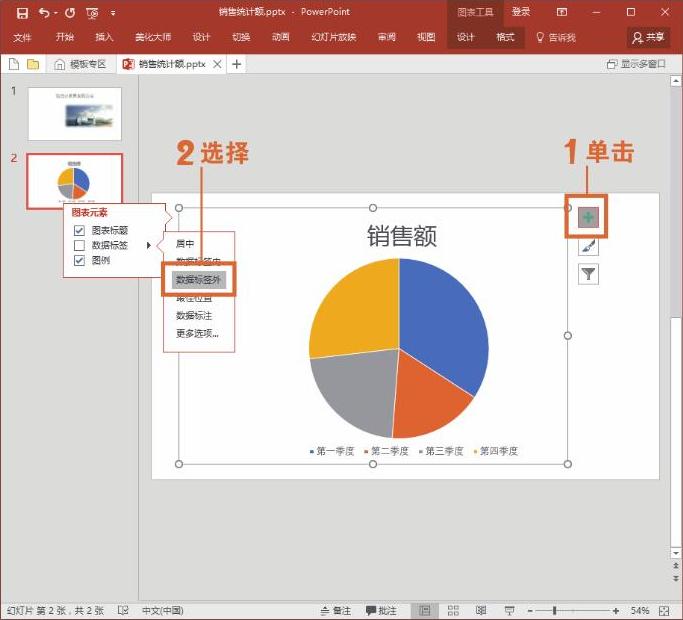
图12-59 选择“数据标签外”选项
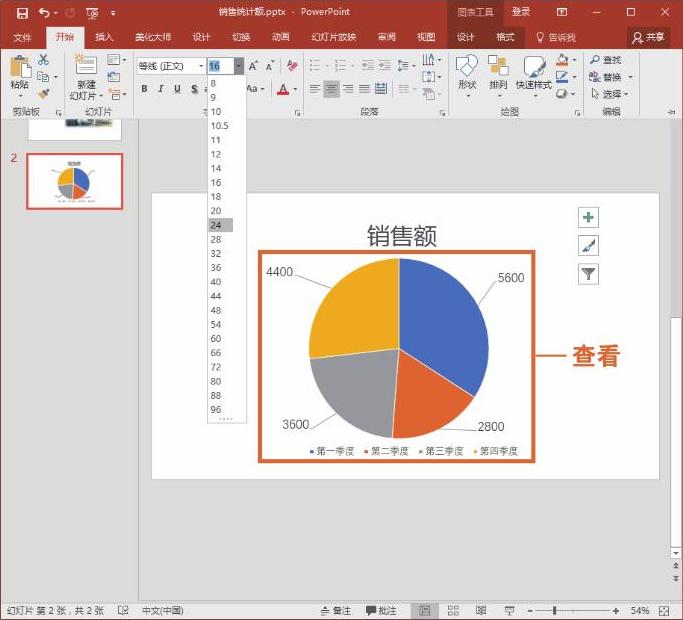
图12-60 添加引导线
技巧拓展
如果拖动数据标签后没有显示引导线,可以双击数据标签,在弹出的“设置数据格式”导航窗格中勾选“显示引导线”复选框,如图12-61所示。
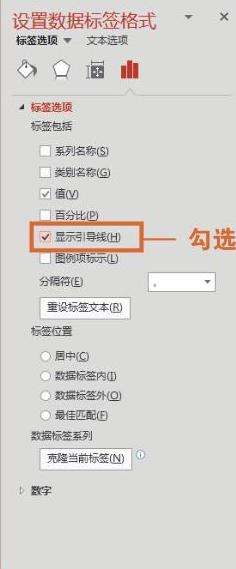
图12-61 勾选“显示引导线”复选框
